Persönlichen Kalender abonnieren
DruckenInhalt
Persönlichen Kalender abonnieren
Mit der Funktion "Persönlichen Kalender abonnieren" in weboffice können Sie Ihre Planung optimieren und stets auf dem Laufenden bleiben. Durch das Abonnieren Ihres persönlichen Kalenders erhalten Sie effizientere Erinnerungen und Benachrichtigungen, sodass Sie keine wichtigen Termine mehr verpassen. Diese Anleitung führt Sie Schritt für Schritt durch den Prozess, um Ihren persönlichen Kalender erfolgreich zu abonnieren.
Schritt 1: System öffnen
- Klicken Sie auf den Button System.
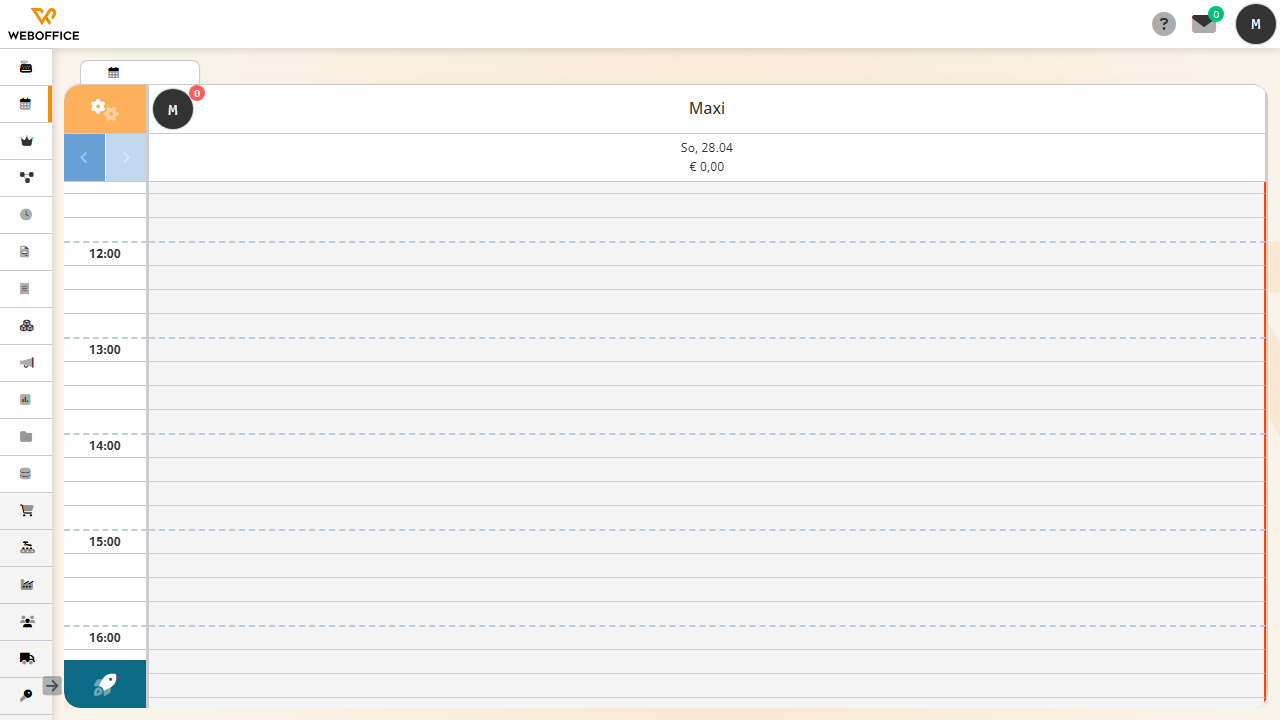
Schritt 2: Kalender öffnen
- Klicken Sie auf den Button Kalender.
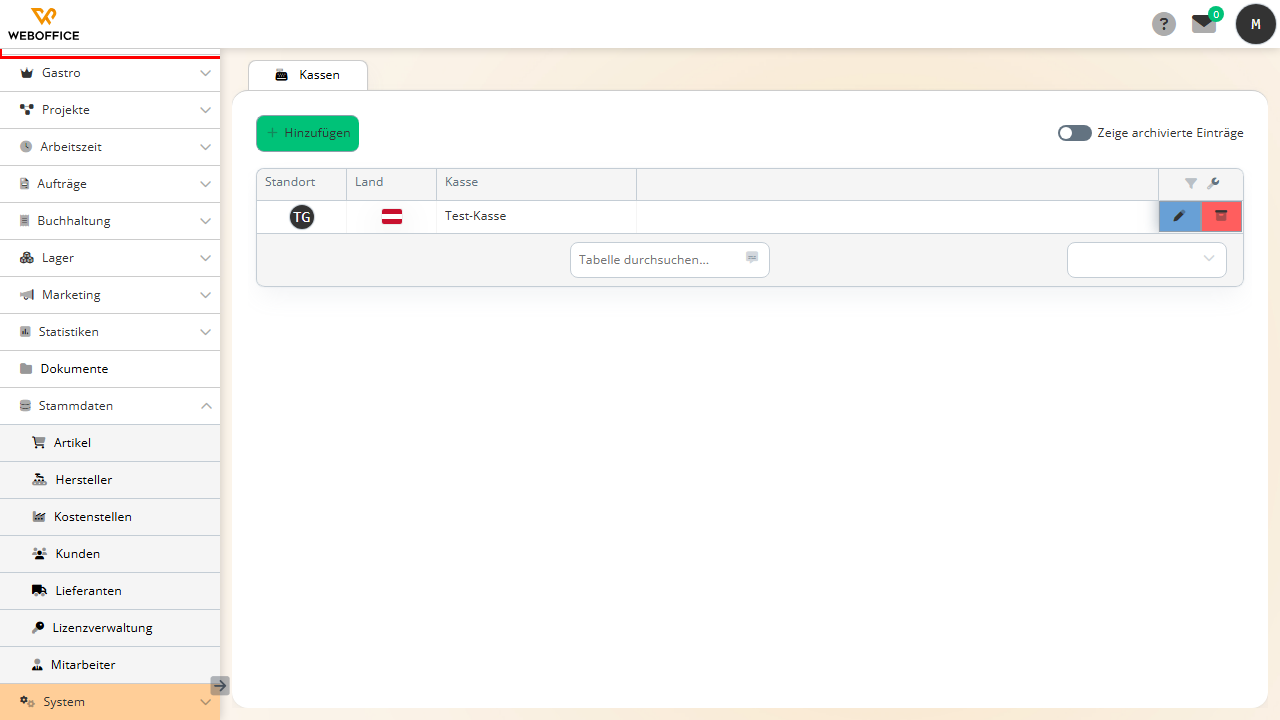
Schritt 3: Kalendereinstellungen aufrufen
- Klicken Sie auf das Zahnradsymbol ⚙️, um die Kalendereinstellungen zu öffnen.
Hinweis: Dieses Symbol finden Sie in der oberen rechten Ecke des Kalenders.
Schritt 4: Persönlichen Kalender abonnieren
Suchen Sie den Abschnitt Kalender abonnieren.
Hier haben Sie die Möglichkeit, den persönlichen Kalender einzutragen.Geben Sie die URL Ihres persönlichen Kalenders in das bereitgestellte Eingabefeld ein.
Stellen Sie sicher, dass die URL korrekt ist, um Probleme zu vermeiden.Klicken Sie auf den Button Abonnieren.
Sobald Sie auf abonnieren klicken, wird Ihr Kalender automatisch hinzugefügt und synchronisiert.Bestätigen Sie Ihre Auswahl mit einem Klick auf OK.
Dieser Schritt ist notwendig, um die Änderungen abzuschließen.
Herzlichen Glückwunsch! Sie haben erfolgreich Ihren persönlichen Kalender abonniert. Sie können jetzt sicherstellen, dass Sie bei allen Ihren Terminen und Erinnerungen auf dem Laufenden bleiben und immer bestens organisiert sind.